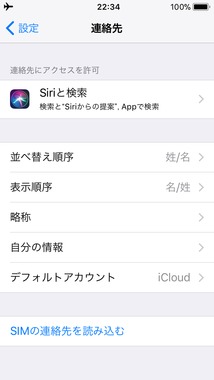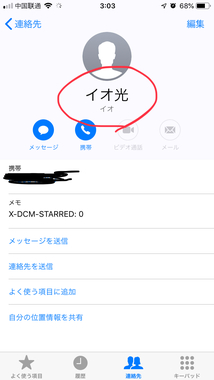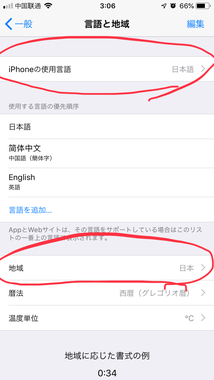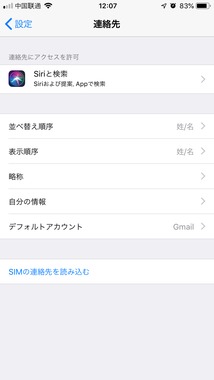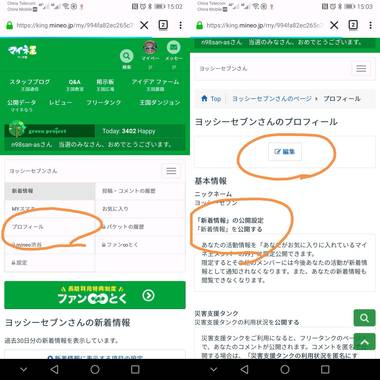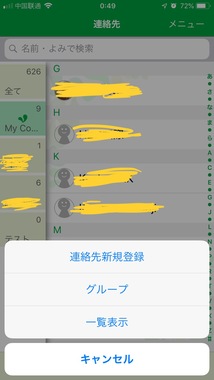解決済み
Mineo電話帳のグループ分けについて
- スマートフォン
- iPhone 5s au
- mineo(au)
スマホ初心者です。Mineoの電話帳をソフトバンクの携帯から移行しました。電話帳は,家族,友人等グループ分けしています。でも移行時のエラーで分類が不完全です。Q&Aを読むと,グループ分け出来るのは「iCloud」で登録されている連絡先のみですと記載されています。「iCloud」で登録とは具体的にどうすれば良いかお教え願います。
4 件の回答
ベストアンサー
iPhone 8 au(mineo(au)) ベストアンサー獲得数 1 件
iCloudとの同期がとれているなら
1.mineo電話アプリを起動
2.連絡先のメニューからグループをタップ
3.友達を追加したいグループをタップ
4.グループのメニューからメンバー追加をタップ
5.メンバー追加の一覧から追加したい友達をタップ
(チェックマークがつく)
6.左下の追加をタップ
でいかがでしょうか。
パソコンをお使いであれば、パソコン側のiCloudの連絡先から
編集されたほうが楽かと。
すべての連絡先を表示しておいて、追加したい友達を
追加先のグループへドラッグ&ドロップすれば追加できます。
あと読み仮名がないと漢字音読み順になると思います。
1.mineo電話アプリを起動
2.連絡先のメニューからグループをタップ
3.友達を追加したいグループをタップ
4.グループのメニューからメンバー追加をタップ
5.メンバー追加の一覧から追加したい友達をタップ
(チェックマークがつく)
6.左下の追加をタップ
でいかがでしょうか。
パソコンをお使いであれば、パソコン側のiCloudの連絡先から
編集されたほうが楽かと。
すべての連絡先を表示しておいて、追加したい友達を
追加先のグループへドラッグ&ドロップすれば追加できます。
あと読み仮名がないと漢字音読み順になると思います。
- 5
Galaxy s24(日本通信SIM)
ベストアンサー獲得数 2,383 件
- 1
HUAWEI Mate 30 Pro 5G(その他)
ベストアンサー獲得数 1,514 件
mineo電話アプリの右上のメニューを押すと添付のような画面になります。
ここでグループを選択するとグループ一覧画面になります。
その画面のさらにメニューを押すと、新規グループを作成することができます。
グループを選択して、メンバー追加したら良いのではないかと思います。
ここでグループを選択するとグループ一覧画面になります。
その画面のさらにメニューを押すと、新規グループを作成することができます。
グループを選択して、メンバー追加したら良いのではないかと思います。
- 3
iPhone 8 au(mineo(au)) ベストアンサー獲得数 1 件
kane_choさん 「ベストアンサー」ありがとうございます。
解決済みにされているようですが、気になったので失礼します。
iPhoneの住所録は連絡先アプリではないでしょうか。
minioの電話帳はこの連絡先アプリと連携しているのだとおもいます。
「iCloud上でその名前が無い」とのことですが、名前そのものが無いのかフリガナが反映されないのかわかりませんが、まず、上の画像のように連絡先アプリとiCloudが連携していますでしょうか。
その上でパソコン、iPhone双方からの編集をお試しください。
私もiPhoneは使い始めて1年で良く分かっていないので、
お気づきの識者の方がいらっしゃいましたらよろしくおねがいします。
解決済みにされているようですが、気になったので失礼します。
iPhoneの住所録は連絡先アプリではないでしょうか。
minioの電話帳はこの連絡先アプリと連携しているのだとおもいます。
「iCloud上でその名前が無い」とのことですが、名前そのものが無いのかフリガナが反映されないのかわかりませんが、まず、上の画像のように連絡先アプリとiCloudが連携していますでしょうか。
その上でパソコン、iPhone双方からの編集をお試しください。
私もiPhoneは使い始めて1年で良く分かっていないので、
お気づきの識者の方がいらっしゃいましたらよろしくおねがいします。
- 12
iPhone 8 au(mineo(au)) ベストアンサー獲得数 1 件
>>16 kane_choさん
追加で失礼します。
ヨッシーセブンさんとのやり取りを今見ました。
PCでGmailをお使いとのことですね。
GmailとiPhoneの連絡帳は連携することができますが、
Gmailのグループ分けは反映されないそうです。
ICloudではグループ分けができますので変則的かもしれませんが、
GmailからiPhoneへ連携、一旦Gmailとの連携を解除、
iPhoneとiCloudと同期、iCloud側でグループ編集
すればiPhoneでもグループ分けが使えます。
ただ、ヨッシーセブンさんもおっしゃっているように、
連絡帳管理はいずれか一方にしたほうがよろしいと思います
私もPCでGmailを使っていたので、iPhoneを使い始めるとき
連絡先の移行に四苦八苦しました(今でも)。
このため、Contacts Sync for Google Gmail(iOS) という
アプリを利用しています。
これですとiCloudを使わなくてもGmailの連絡先と
iPhoneの連絡先をグループを含め同期することができます。
ただ、もともとGmailの連絡先とIPhoneの連絡先は
ファイルレイアウトが違うようなので、双方向で同期を取ろうとすると
おかしな表示になる場合があります。
kane_choさんがどのような手順でソフトバンクの携帯から
連絡先を移行したかわかりませんが、
Gmailの連絡先から改めて移行を考えるのもよろしいかと思います。
追加で失礼します。
ヨッシーセブンさんとのやり取りを今見ました。
PCでGmailをお使いとのことですね。
GmailとiPhoneの連絡帳は連携することができますが、
Gmailのグループ分けは反映されないそうです。
ICloudではグループ分けができますので変則的かもしれませんが、
GmailからiPhoneへ連携、一旦Gmailとの連携を解除、
iPhoneとiCloudと同期、iCloud側でグループ編集
すればiPhoneでもグループ分けが使えます。
ただ、ヨッシーセブンさんもおっしゃっているように、
連絡帳管理はいずれか一方にしたほうがよろしいと思います
私もPCでGmailを使っていたので、iPhoneを使い始めるとき
連絡先の移行に四苦八苦しました(今でも)。
このため、Contacts Sync for Google Gmail(iOS) という
アプリを利用しています。
これですとiCloudを使わなくてもGmailの連絡先と
iPhoneの連絡先をグループを含め同期することができます。
ただ、もともとGmailの連絡先とIPhoneの連絡先は
ファイルレイアウトが違うようなので、双方向で同期を取ろうとすると
おかしな表示になる場合があります。
kane_choさんがどのような手順でソフトバンクの携帯から
連絡先を移行したかわかりませんが、
Gmailの連絡先から改めて移行を考えるのもよろしいかと思います。
- 25